Enregistrement audio et vidéo
Regardez une vidéo sur l'enregistrement de la rétroaction
Vidéo : l'enregistrement de la rétroaction explique comment vous pouvez inclure un enregistrement de votre rétroaction, afin qu'il apparaisse avec tout texte que vous avez ajouté pour un étudiant.
Enregistrement de rétroaction
Vous pouvez inclure un enregistrement de votre rétroaction qui apparaîtra avec les commentaires que vous avez ajoutés pour l'étudiant. Ajoutez une rétroaction où vous le souhaitez lorsque vous commencez la notation. Blackboard propose un sous-titrage automatique des rétroactions d'évaluation afin d'améliorer l'accessibilité pour les étudiants. Vous n'avez pas besoin d'activer cette fonctionnalité.
Pour commencer à enregistrer les commentaires, sélectionnez Insérer du contenu (bouton plus), puis Enregistrement dans le menu déroulant de l'éditeur de contenu de l'évaluation que vous notez.
Note
Cette fonction n'est pas prise en charge par tous les navigateurs. Chrome et Firefox offrent la meilleure expérience en la matière.
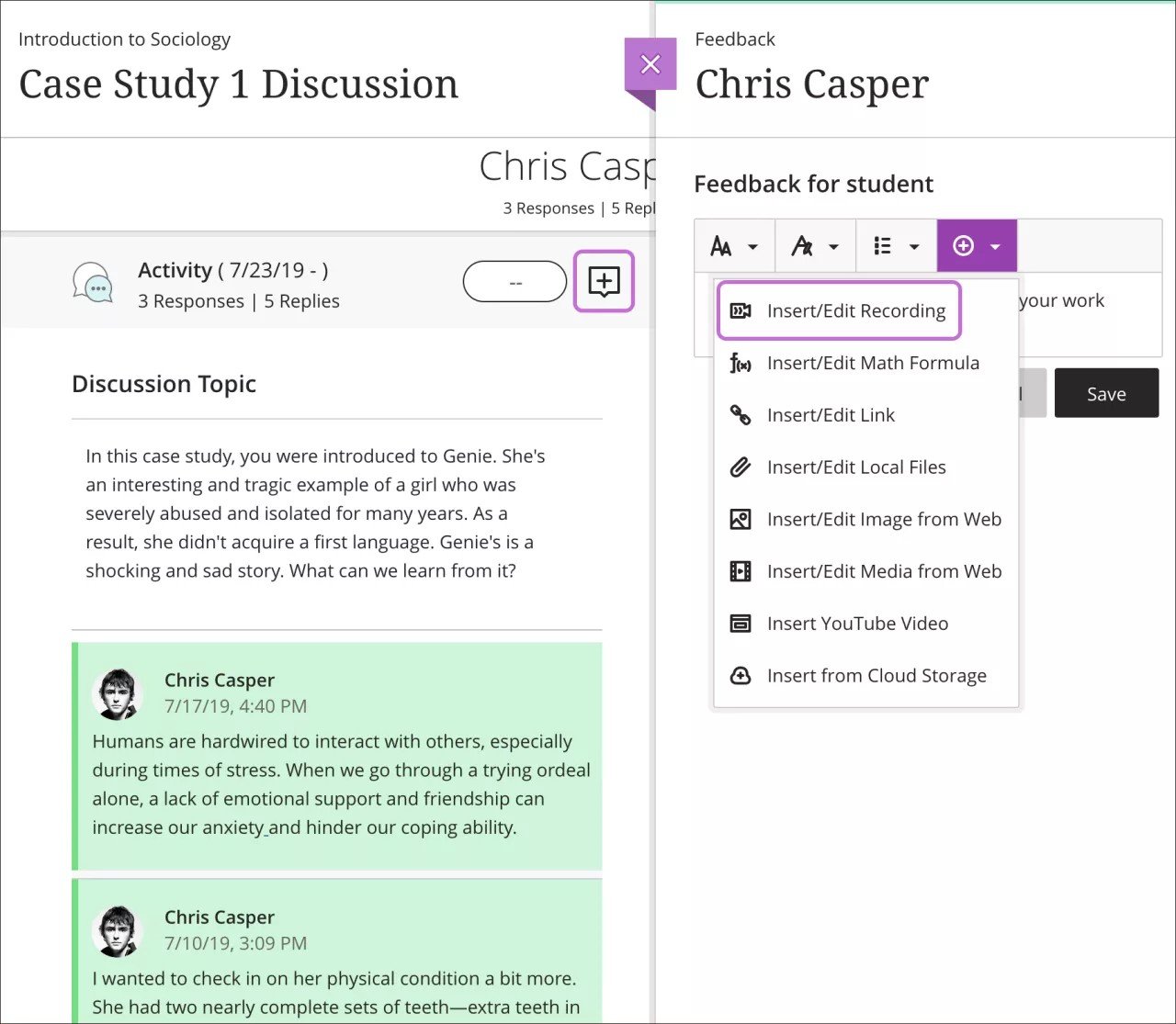
Dans la fenêtre qui s'affiche, sélectionnez l'icône de caméra dans l'interface d'enregistrement pour activer la caméra. Si vous n'activez pas la caméra, l'outil enregistre uniquement le son lorsque vous commencez. Lorsque vous êtes prêt, sélectionnez Enregistrer pour capturer vos commentaires audio et vidéo.
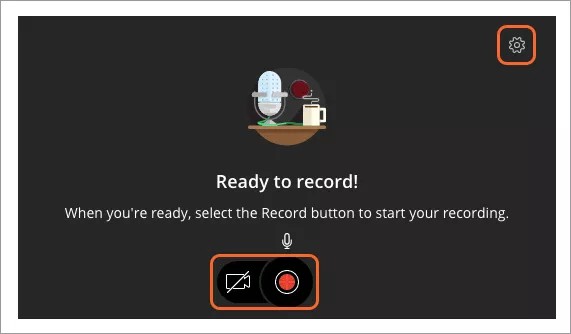
Une fois votre microphone et votre caméra configurés, vous êtes prêts à commencer.
Sélectionnez le bouton d'enregistrement rouge. L'outil déclenche un compte à rebours. Vous pouvez effectuer un enregistrement d'une durée de cinq minutes maximum.
Sélectionnez Mettre en pause l'enregistrement pour arrêter et reprendre l'enregistrement de vos commentaires ou sélectionnez Arrêter l'enregistrement pour vérifier l'enregistrement et enregistrer ou éliminer. Vous pouvez supprimer l'enregistrement et recommencer si vous le souhaitez.
Passez en revue votre enregistrement et sélectionnez Enregistrer et quitter si vous êtes satisfait et souhaitez le partager avec l'élève.
L'enregistrement est automatiquement inséré dans l'éditeur.
Renommez votre enregistrement
Vous pouvez modifier le nom d'affichage de l'enregistrement et définir un texte de remplacement pour le rendre accessible à l'ensemble des utilisateurs. Le système renseigne la durée et la date de l'enregistrement dans les champs correspondants par défaut. Sélectionnez l'enregistrement dans l'éditeur et sélectionnez à nouveau Inser/Modifier l'enregistrement dans le menu. Modifiez le nom d'affichage et le texte de remplacement. Par défaut, le champ du texte de remplacement est renseigné automatiquement avec le nom d'affichage. Vous pouvez le modifier si vous le souhaitez.
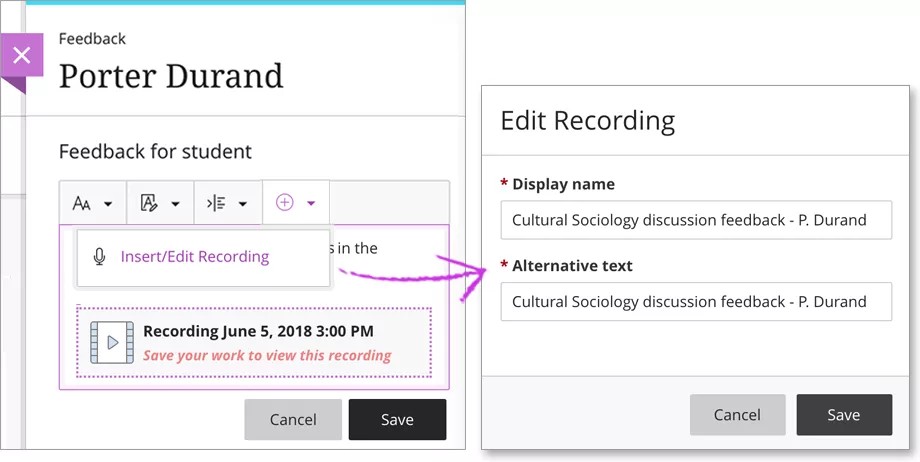
Sélectionnez Enregistrer lorsque vous avez terminé la modification.
Enregistrement de fichiers
Les fichiers d'enregistrement ne sont pas inclus dans les archives ou les sauvegardes de cours, même si l'association de fichiers est conservée. L'enregistrement doit apparaître dans la fenêtre de conservation des données lorsque le cours est restauré sur le même système Blackboard. Prenez contact avec votre administrateur pour obtenir des informations plus spécifiques concernant la conservation de données dans votre établissement.
Votre administrateur peut copier un cours avec les utilisateurs et maintenir l’intérêt et les fichiers d'enregistrement.
Que voient les étudiants?
Les étudiants peuvent accéder à l'enregistrement avec les détails de notes et toute autre rétroaction que vous ajoutez. Les enregistrements sont transmis vers les appareils des étudiants et ne requièrent aucun téléchargement de leur part. Les enregistrements peuvent être lus sur la plupart des navigateurs modernes sans plug-in ou extension supplémentaire. Les étudiants ne peuvent pas les télécharger ni les enregistrer.
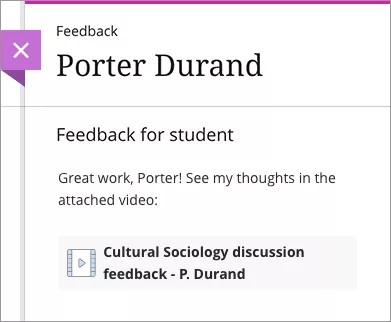
Configuration de votre microphone et de votre caméra
Sélectionnez l'icône d'engrenage pour configurer et tester votre microphone et votre caméra.
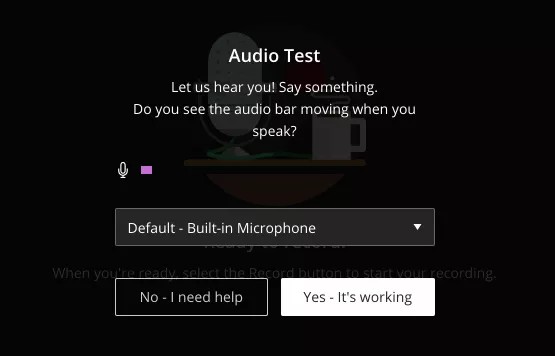
Configure le microphone : Vous rencontrez des difficultés pour enregistrer le son ? Utilisez cette option pour tester votre configuration audio et sélectionner la source d'entrée. Si l'indicateur de volume réagit, la configuration audio de votre appareil est détectée et celui-ci doit enregistrer le son correctement. Sélectionnez Oui - Cela fonctionne pour quitter le test.
Configure la caméra : Sélectionnez une source d'entrée pour votre caméra. Si l'image apparaît à l'écran, la configuration est correcte. Sélectionnez Oui - Il est possible de quitter le test.
Vous rencontrez des problèmes avec votre audio ou votre vidéo ?
Le navigateur est-il autorisé à accéder à votre caméra et à votre micro?
Les commandes audio et vidéo sont-elles activées? Une ligne parcourant les icônes signifie qu'un périphérique n'est pas activé.
Utilisez-vous la dernière version de votre navigateur?